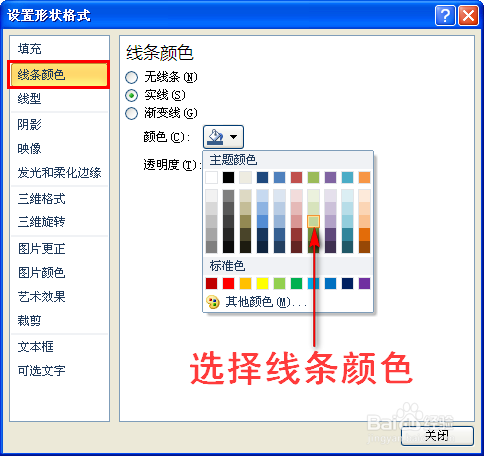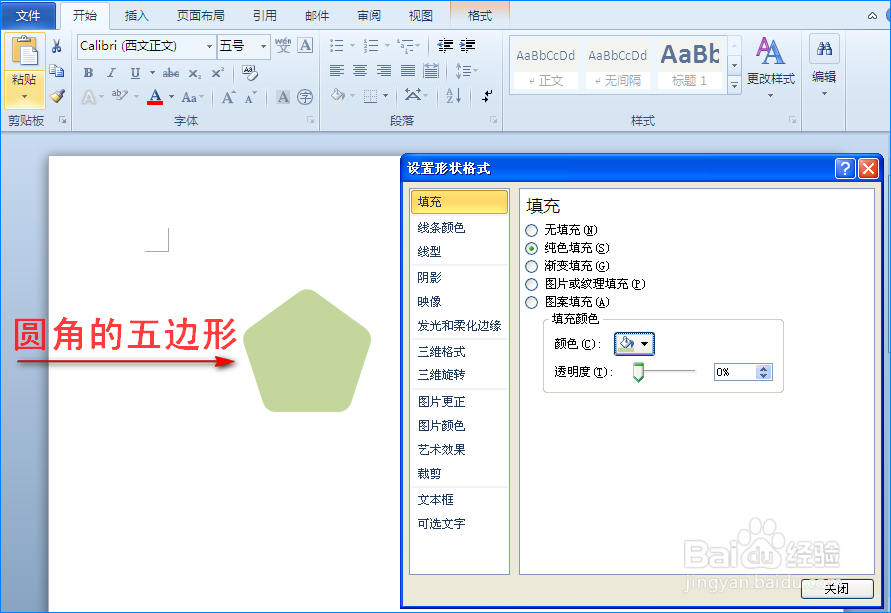1、打开Word软件,点击“插入”菜单,在其子菜单中找到“形状”选项并单击。如图所示:
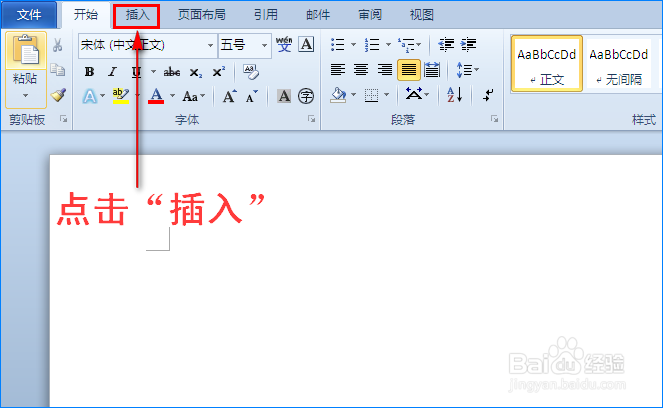
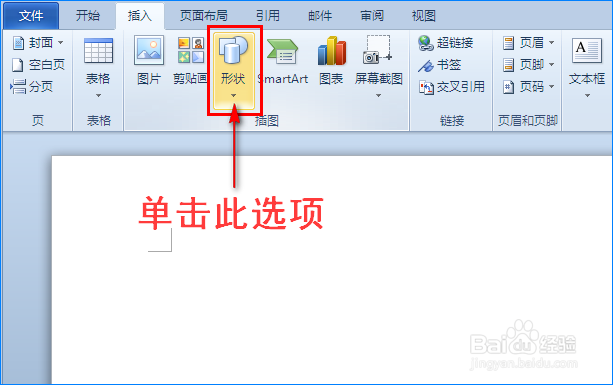
2、单击“形状”选项后,我们在扩展框中选择一个五边形,然后在Word文档空白处点击一下,这样文档上就出现了一个五边形。如图所示:

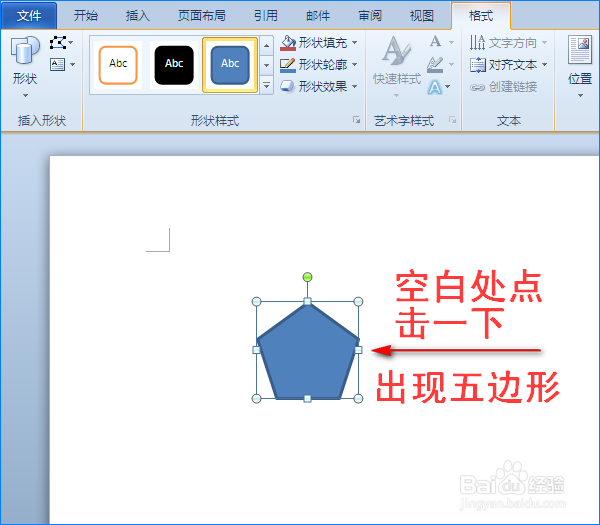
3、接着单击鼠标右键,在扩展框中选择“设置形状格式”选项并单击,这时将会出现对话框。如图所示:


4、在对话框中我们选择“线型”这一项,然后在右侧的子项中将“联接类型”改为“圆形”。如图所示:
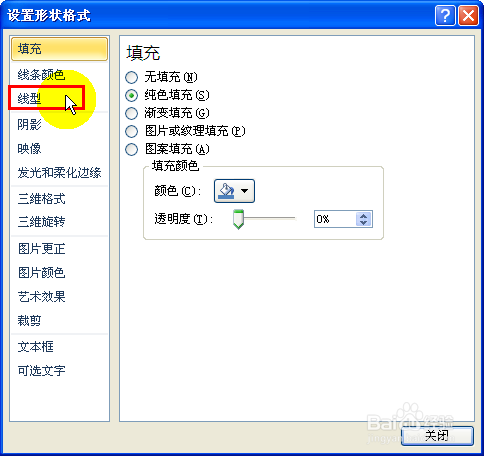
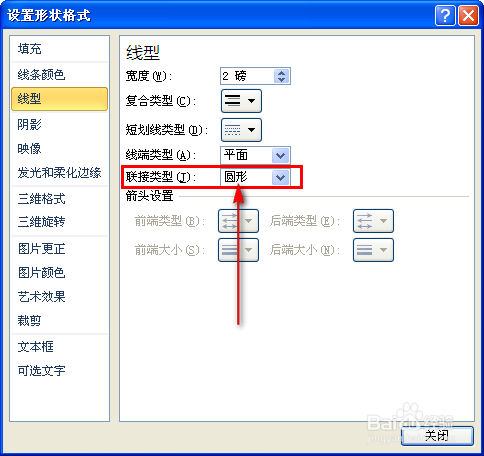
5、接着就需要增大线条的宽度啦,直至五边形出现圆角。圆角的程度请根据个人所需来决定。如图所示:
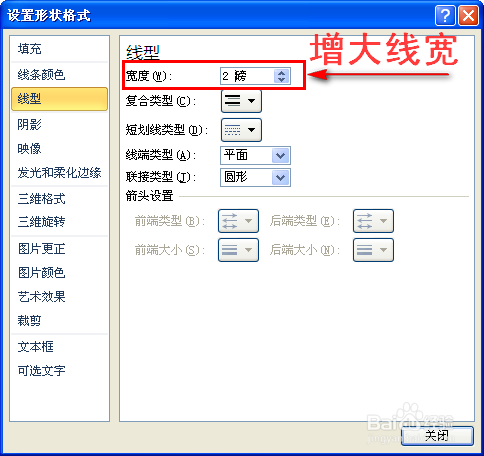


6、目前只是出现了圆角,接下来就是让整个图形变为一体。这个就只需要将图形的填充颜色和线条颜色设置成一种颜色即可实现。如图所示: